리본에서 뷰 배치 탭  작성 패널
작성 패널  단면을 클릭하여 지정된 상위 뷰에서 전 단면도, 반 단면도, 간격띄우기 단면도 또는 정렬된 단면도를 작성합니다. 단면도는 자동으로 상위 뷰에 정렬됩니다.
단면을 클릭하여 지정된 상위 뷰에서 전 단면도, 반 단면도, 간격띄우기 단면도 또는 정렬된 단면도를 작성합니다. 단면도는 자동으로 상위 뷰에 정렬됩니다.
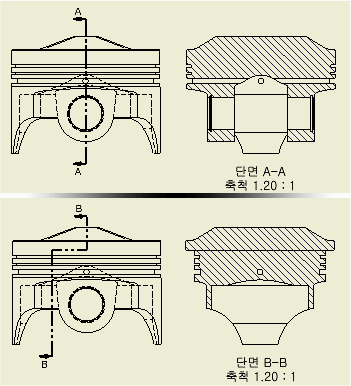
아래 이미지에서 단면도는 품번기호를 기입할 구성요소를 표시하는 데 사용됩니다.
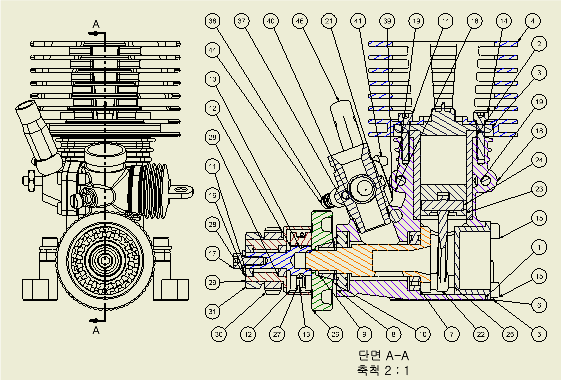
팁: 절단되지 않은 상태로 단면도 미리보기를 표시하려면 응용프로그램 옵션의 도면 탭에서 절단되지 않은 상태로 단면도 미리보기를 선택합니다. 이 옵션을 사용하면 모형의 미리보기 표시를 제어할 수 있으며 단면도 미리보기 성능이 향상됩니다.
단면도가 활성 상태일 때 뷰 절단선을 정의하거나 스케치 형상을 작성하여 뷰 절단선에 사용할 수 있습니다.
단면도의 깊이를 변경하려면 단면도 또는 절단선을 마우스 오른쪽 버튼으로 클릭하고 메뉴에서 단면 특성 편집을 선택한 다음 대화상자에서 설정을 변경합니다.
트레일이 있는 프리젠테이션의 단면도를 작성할 때 트레일이 도면 뷰에 표시됩니다. 해당하는 경우 뷰 또는 단일 트레일을 마우스 오른쪽 버튼으로 클릭하고 트레일 표시를 선택하여 트레일을 켜거나 끕니다.
다중 세그먼트 단면선을 스케치하거나 다중 세그먼트 단면선을 포함하는 뷰 스케치를 선택하는 경우 단면도 방법을 투영 또는 정렬로 지정할 수 있습니다.
팁: 뷰를 상위 뷰에 정렬 없이 배치하려면 미리보기를 이동하고 배치할 때 Ctrl 키를 누르십시오.
단면도 작성
|
|
|
스케치 형상으로 정의된 단면도 작성
팁: 사용하지 않은 모형 스케치를 단면선으로 사용할 수 있습니다.
|
정렬된 단면도 작성
다중 세그먼트 단면선을 스케치하거나 다중 세그먼트 단면선을 포함하는 뷰 스케치를 선택하는 경우 단면도 방법을 투영 또는 정렬로 지정할 수 있습니다.
하나 이상의 세그먼트 각도가 직각이 아닌 경우 기본 방법이 정렬로 설정됩니다. 모든 세그먼트 각도가 정확하게 90도인 경우 기본 방법은 투영으로 설정됩니다.
투영 방법을 변경하려면 단면도를 선택하고 마우스 오른쪽 버튼을 클릭한 다음 단면 특성 편집을 선택합니다.팁: 사용하지 않은 모형 스케치를 단면선으로 사용할 수 있습니다.
|
단면도와 함께 슬라이스 작업 작성
|
주: (절단부 상속)
- 단면도를 위해 작성된 등각투영 뷰는 기본적으로 단면 절단부를 상속합니다.
- 직교투영 및 보조 뷰는 단면 상속을 지원하지만 기본적으로 꺼져 있습니다.
- 단면 절단의 상속을 켜거나 끄려면 하위 뷰를 마우스 오른쪽 버튼으로 클릭하고 뷰 편집을 선택합니다. 도면 뷰 대화상자의 표시 옵션 탭을 열고 절단부 상속에서 단면 옵션을 선택합니다.